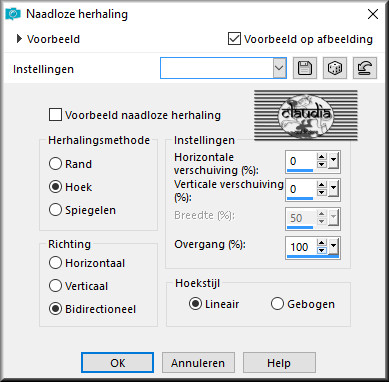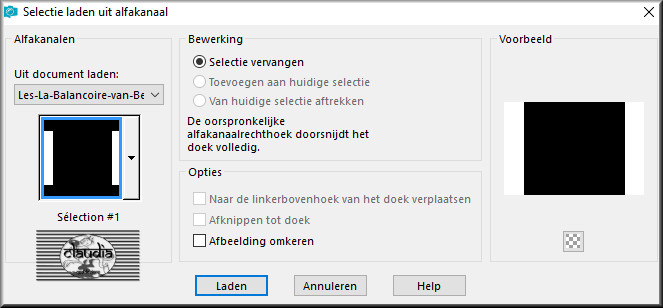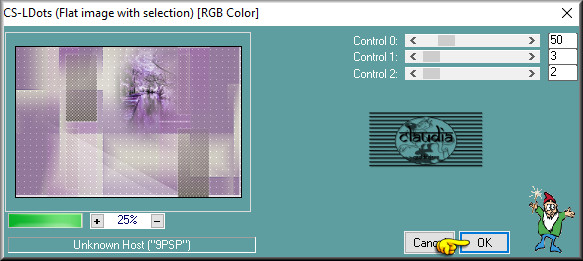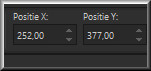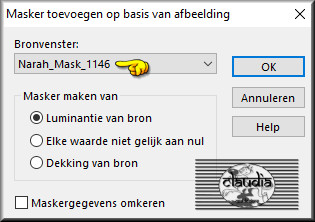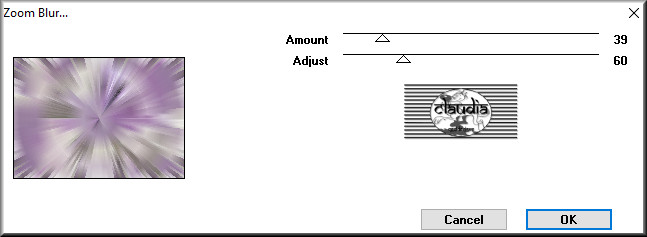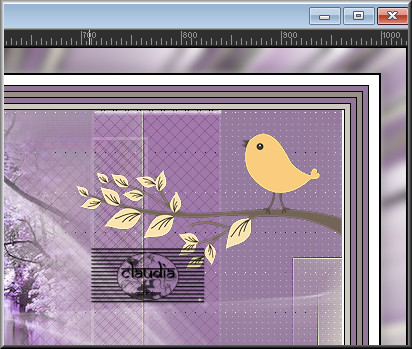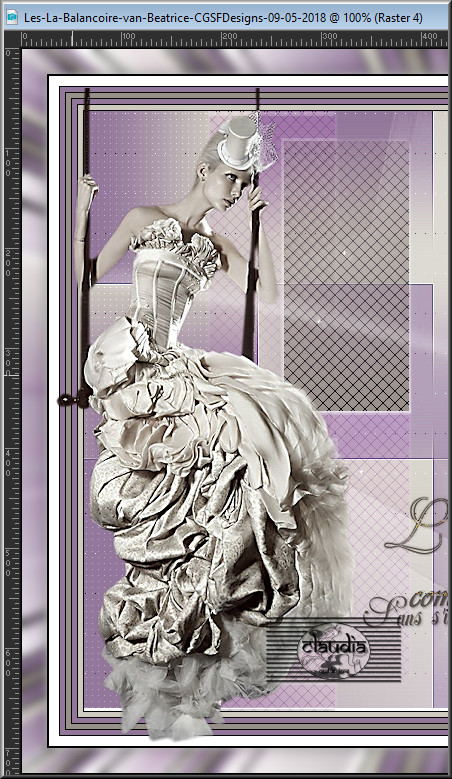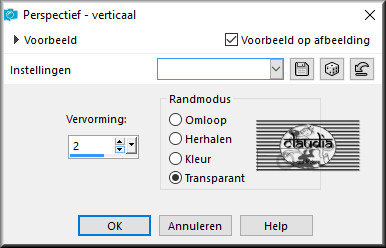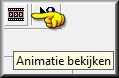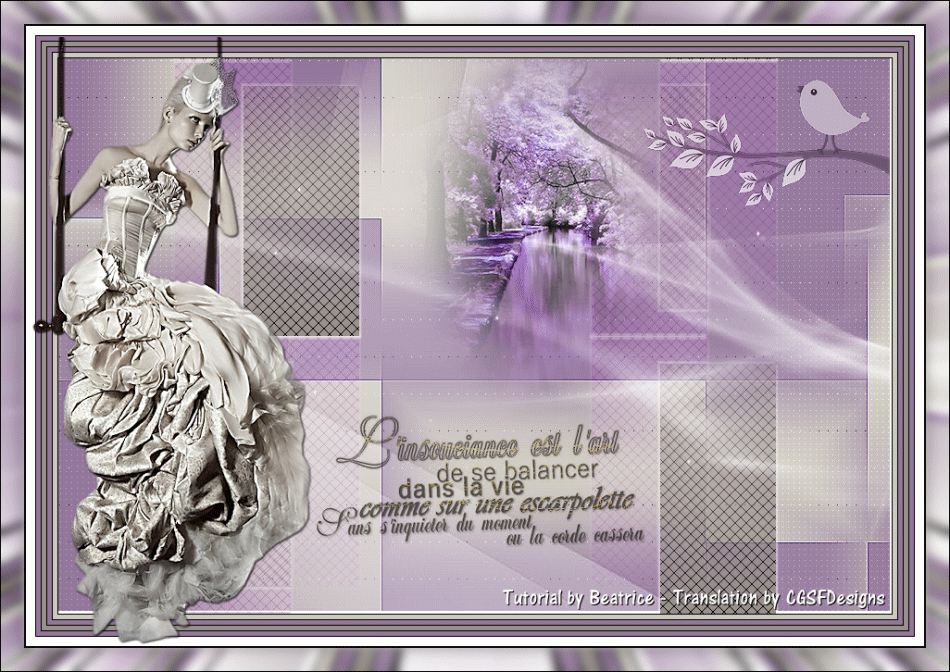
Deze tutorial is auteursrechtelijk beschermd door Le Monde de Bea, alle rechten voorbehouden.
Elke verspreiding, zonder voorafgaande schriftelijke toestemming is geheel verboden.
Elke gelijkenis met een andere tutorial is puur toeval.
Deze les is geschreven in PSP X9 op 09-05-2018.
Ik heb de persoonlijke toestemming van Beatrice om haar lessen te vertalen uit het Frans.
Wil je deze vertaling linken, dan moet je Beatrice daarvoor persoonlijk toestemming om vragen !!!
Ik ben alleen maar de vertaler, de auteursrechten liggen volledig bij Beatrice.
Merci beaucoup Beatrice que je pouvez traduire vos leçons en Néerlandais
Claudia.
Materialen :

De Maskers openen we in PSP zelf.
De gebruikte Filters in deze les :

- Medhi - Wavy Lab 1.1 en Sorting Tiles.
- L en K landksiteofwonders - L en K's Zitah.
- AP [Lines] - Lines - SiverLining.
- Simple - 4 Way Average.
- Carolaine and Sensibility - CS-LDots.
- Vm Toolbox - Zoom Blur.
Klik op de onderstaande banner om Animatie Shop te downloaden :

Kleurenpallet :
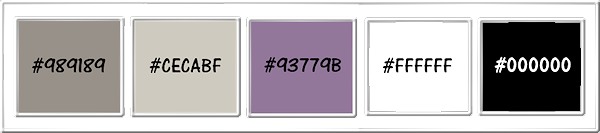
1ste kleur = #989189
2de kleur = #CECABF
3de kleur = #93779B
4de kleur = #FFFFFF
5de kleur = #000000
Wanneer je met eigen kleuren werkt speel dan met de mengmodus
en/of dekking naar eigen inzicht.
Klik op onderstaande banner om naar de originele les te gaan :


1.
Open uit de materialen het bestand "Fond_Alpha_La_Balancoire".
Dit is geen leeg bestand. De selecties zitten in het alfakanaal.
Venster - Dupliceren (of gebruik de sneltoetsen SHIFT + D).
Sluit het originele bestand, we werken verder op het duplicaat.
Ga naar het Kleurenpallet en zet de Voorgrondkleur op de 2de kleur en de Achtergrondkleur op de 3de kleur.
Effecten - Insteekfilters - Mehdi - Wavy Lab 1.1 :
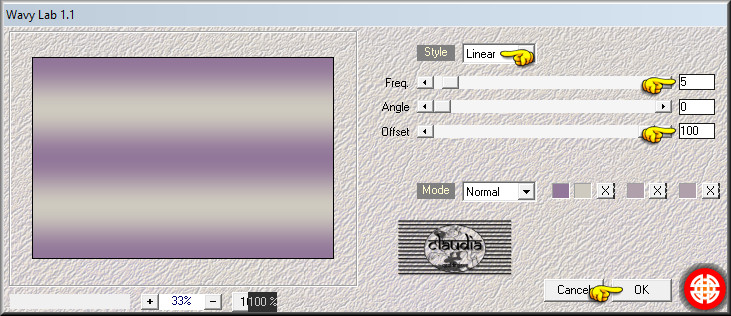
Effecten - Insteekfilters - Mehdi - Sorting Tiles :
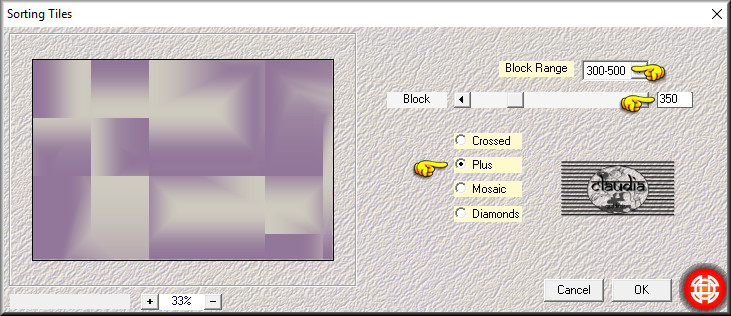
Effecten - Randeffecten - Sterker accentueren.
Effecten - Insteekfilters - L en K landksiteofwonders - L en K's Zitah :
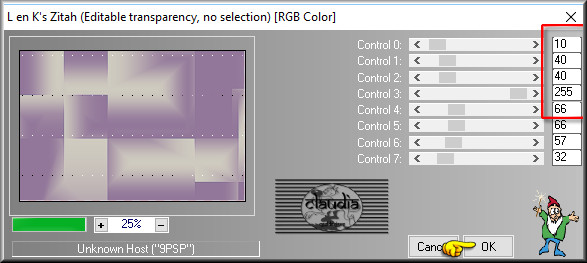

2.
Open uit de materialen de tube "1293040415_paysages_nikita".
Verwijder het watermerkje.
Bewerken - Kopiëren.
Ga terug naar je werkje.
Bewerken - Plakken als nieuwe laag.
Afbeelding - Formaat wijzigen : 75%, formaat van alle lagen wijzigen niet aangevinkt.
Aanpassen - Scherpte - Verscherpen
Druk op de letter K om het raster te activeren met deze instellingen :

Druk op de letter M om het raster te deactiveren.

3.
Lagen - Nieuwe rasterlaag.
Activeer het Selectiegereedschap (toets S op het toetsenbord) - Aangepaste selectie :

Voer deze getallen in :
Boven = 30
Links = 200
Rechts = 325
Onder = 300
Vul de selectie met de 1ste kleur : #989189.
Effecten - Insteekfilters - AP [Lines] - Lines - SiverLining :
![Effecten - Insteekfilters - AP [Lines] - Lines - SiverLining](../../images/Vertaalde_Lessen/Le-Monde-de-Bea/La-Balancoire/Plaatje6.jpg)
Selecties - Niets selecteren.
Effecten - 3D-Effecten - Slagschaduw :
Verticaal = 2
Horizontaal = 2
Dekking = 50
Vervaging = 2
Kleur = 4de kleur (#FFFFFF)
Herhaal nogmaals de Slagschaduw maar zet nu Verticaal en Horizontaal op -2.
Effecten - Afbeeldingseffecten - Naadloze herhaling :
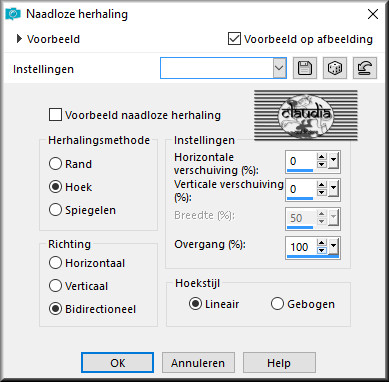

4.
Lagen - Dupliceren.
Effecten - Insteekfilters - Simple - 4 Way Average : dit filter niet gebruiken in Filters Unlimited 2.0,
dan krijg je een ander effect.
Lagen - Eigenschappen : Mengmodus van deze laag op Hard licht of neem een andere instellingen naargelang
de door jouw gekozen kleuren.
Lagen - Dupliceren.
Lagen - Samenvoegen - Omlaag samenvoegen.
Lagen - Schikken - Omlaag.
Activeer de bovenste laag in het Lagenpallet (= Raster 3).

5.
Lagen - Nieuwe rasterlaag.
Vul deze laag met de 4de kleur : #FFFFFF.
Open uit de materialen het Masker "Narah_Mask_1125" en minimaliseer het.
Ga terug naar je werkje.
Lagen - Nieuwe maskerlaag - Uit afbeelding :

Effecten - Randeffecten - Sterker accentueren.
Effecten - 3D-Effecten - Slagschaduw :
Verticaal = 5
Horizontaal = 5
Dekking = 65
Vervaging = 5
Kleur = 4de kleur (#FFFFFF)
Lagen - Schikken - 3 x Omlaag schikken (tot boven Raster 1).
Lagen - Samenvoegen - Alle lagen samenvoegen.

6.
Selecties - Selectie laden/opslaan - Selectie laden uit alfakanaal : Sélection #1
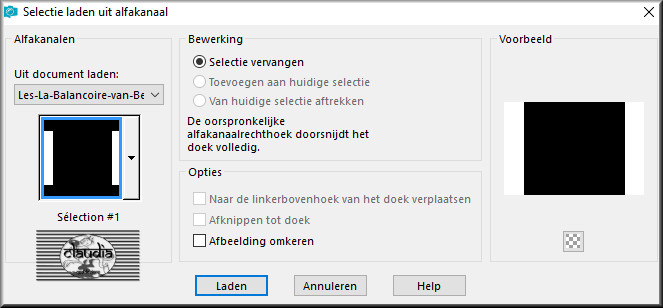
Effecten - Insteekfilters - Carolaine and Sensibility - CS-LDots :
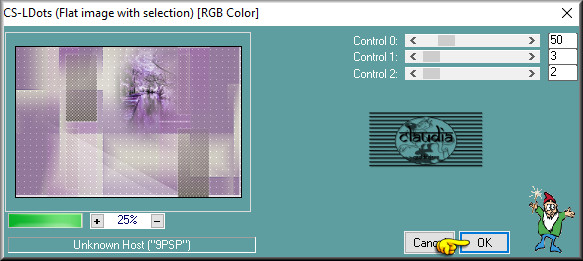

7.
Open uit de materialen het WordArt "texte".
Bewerken - Kopiëren.
Ga terug naar je werkje.
Bewerken - Plakken als nieuwe laag.
Afbeelding - Formaat wijzigen : 85%, formaat van alle lagen wijzigen niet aangevinkt.
Aanpassen - Scherpte - Verscherpen.
Druk op de K toets om het raster aan te zetten en neem deze instellingen :
Positie X = 252 / Positie Y = 377
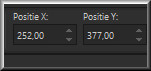
Druk op de M toets om het raster uit te zetten.
Of plaats de tekst naar eigen inzicht. Dit hangt namelijk af van de tube die je gebruikt.
Zorg dat de tekst niet over de tube terug komt, of omgekeerd, de tube niet over de tekst.

8.
Lagen - Nieuwe rasterlaag.
Vul de laag met de 4de kleur : #FFFFFF.
Open uit de materialen het Masker "Narah_Mask_1146" en minimaliseer het.
Ga terug naar je werkje.
Lagen - Nieuwe Maskerlaag - Uit afbeelding :
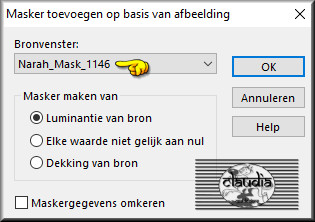
Effecten - Randeffecten - Accentueren.
Lagen - Samenvoegen - Groep samenvoegen.
Effecten - 3D-Effecten - Slagschaduw : de instellingen staan goed.
Lagen - Samenvoegen - Alle lagen samenvoegen.

9.
Afbeelding - Randen toevoegen : Symmetrisch aangevinkt
1 px met de 5de kleur : #000000
5 px met de de kleur : #CECABF
1 px met de 5de kleur : #000000
5 px met de 3de kleur : #93779B
1 px met de 5de kleur : #000000
5 px met de 1ste kleur : #989189
1 px met de 5de kleur : #000000
5 px met de 3de kleur : #93779B
1 px met de 5de kleur : #000000
10 px met de 4de kleur : #FFFFFF
2 px met de 5de kleur : #000000
25 px met de 4de kleur : #FFFFFF
1 px met de 5de kleur : #000000
Activeer de Toverstaf, Doezelen en Tolerantie op 0.
Ga terug naar je werkje.
Selecteer de witte rand van 25 px.
Effecten - Insteekfilters - VM Toolbox - Zoom Blur :
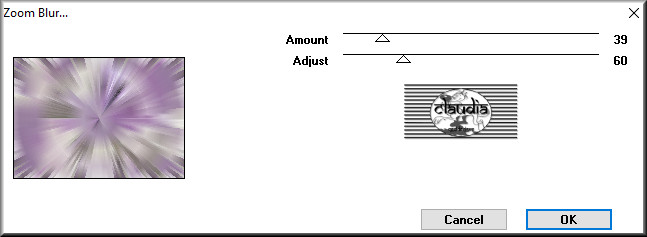
Aanpassen - Vervagen - Gaussiaanse vervaging : Bereik = 5.
Selecties - Niets selecteren.

10.
Open uit de materialen de tube "oiseau-sur-sa-branche".
Bewerken - Kopiëren.
Ga terug naar je werkje.
Bewerken - Plakken als nieuwe laag.
Afbeelding - Formaat wijzigen : 50%, formaat van alle lagen wijzigen niet aangevinkt.
Aanpassen - Scherpte - Verscherpen.
Plaats de tube rechts bovenaan :
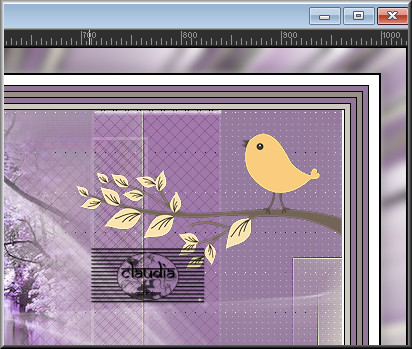
Lagen - Eigenschappen : zet de Mengmodus van deze laag op Luminantie of neem
een andere instelling naar gelang de door jouw gekozen kleuren.

11.
Lagen - Nieuwe rasterlaag.
Plaats hierop je watermerkje.

12.
Open uit de materialen de tube "demoiselle_sur_la_balancoire_tubed_by_thafs".
Bewerken - Kopiëren.
Ga terug naar je werkje.
Bewerken - Plakken als nieuwe laag.
Afbeelding - Spiegelen - Horizontaal spiegelen (hangt af van de tube)
Afbeelding - Formaat wijzigen : 85%, formaat van alle lagen wijzigen niet aangevinkt.
Aanpassen - Scherpte - Verscherpen.
Plaats de tube links op je werkje :
(hangt af van de tube waar je deze plaatst)
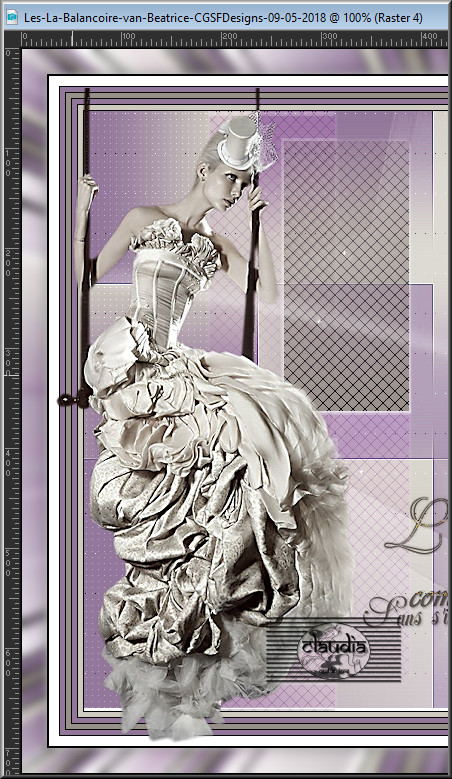
Plaats de tube goed aan de linkerkant, zodat deze de tekst niet raakt of verwijderd.
Effecten - 3D-Effecten - Slagschaduw :
Verticaal = 1
Horizontaal = 1
Dekking = 100
Vervaging = 1
Kleur = Zwart (#000000)

13.
Bewerken - Kopiëren Speciaal - Samengevoegd kopiëren.
*****
OPEN NU ANIMATIE SHOP (= AS)
*****
Bewerken - Plakken - Als nieuwe animatie.
Ga terug naar PSP.
Effecten - Geometrische effecten - Perspectief - verticaal :
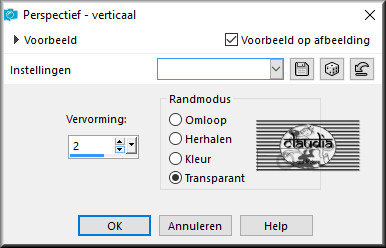
Aanpassen - Scherpte - Verscherpen.
Schuif de tube iets naar boven tegen de rand, werk met je pijltjes toetsen.
Bewerken - Kopiëren Speciaal - Samengevoegd kopiëren.
Ga terug naar AS.
*****
Bewerken - Plakken - Na actieve frame.
Ga terug terug naar PSP.
Effecten - Geometrisch effecten - Perspectief - verticaal : de instellingen staan goed.
Aanpassen - Scherpte - Verscherpen.
Bewerken - Kopiëren speciaal - Samengevoegd kopiëren.
Ga terug naar AS.
*****
Bewerken - Plakken - Na actieve frame.
We blijven nu in AS.
Bewerken - Alles selecteren.
Animatie - Eigenschappen voor frame : vul hier het getal 50 in.
De animatie bekijken doe je door op dit icoontje te klikken :
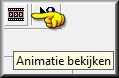
De animatie stoppen doe je op dezelfde manier.
Sla je werkje op als GIF-formaat en daarmee ben je aan het einde gekomen van deze mooie les van Bea.

© Claudia - Mei 2018.
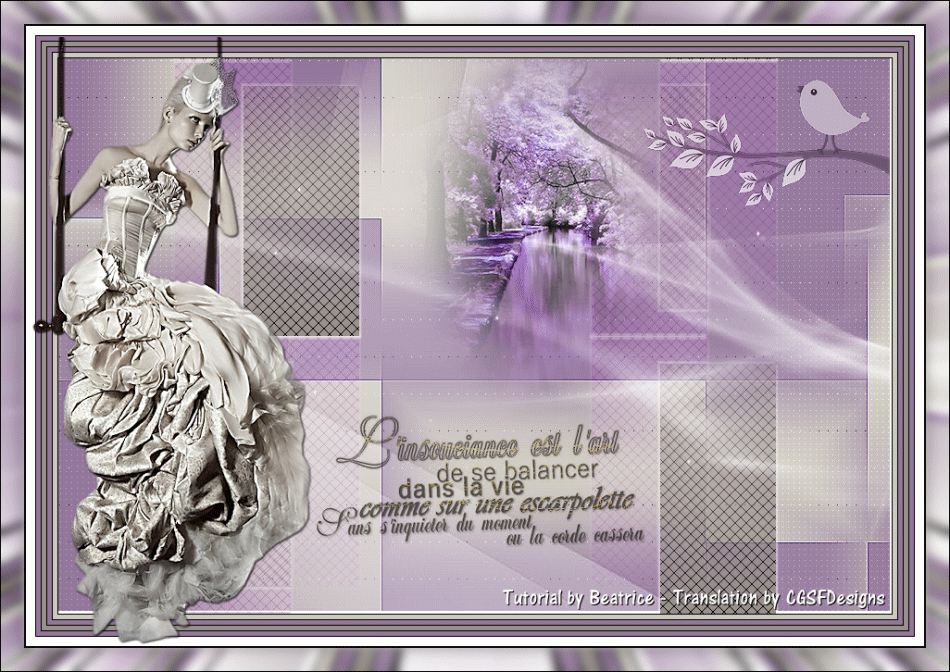



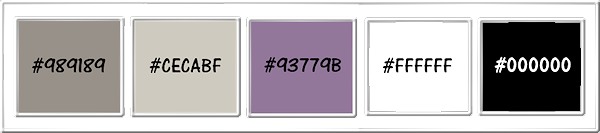
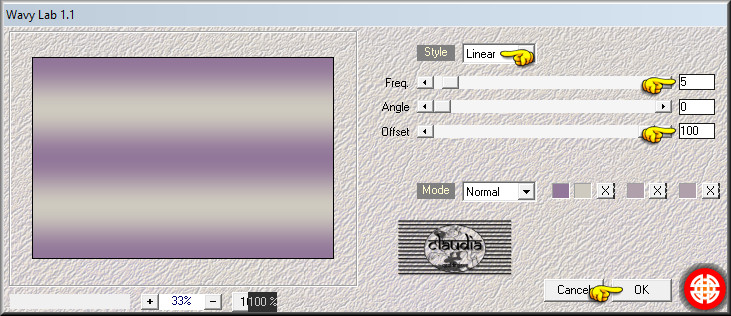
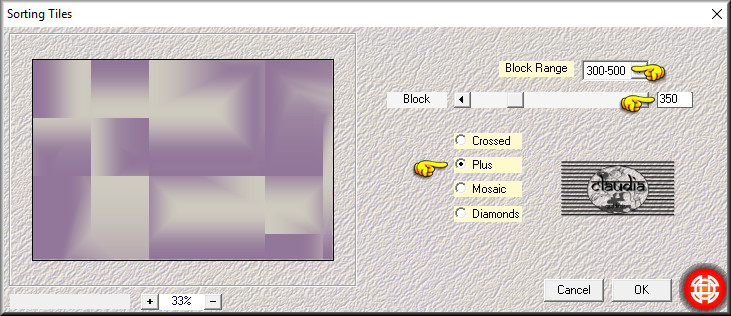
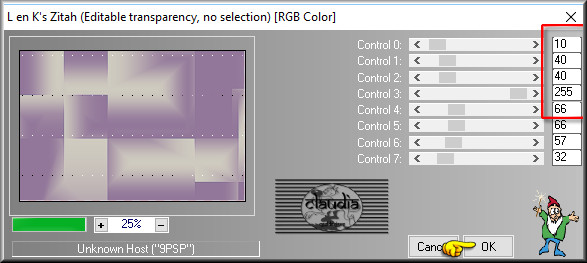


![Effecten - Insteekfilters - AP [Lines] - Lines - SiverLining](../../images/Vertaalde_Lessen/Le-Monde-de-Bea/La-Balancoire/Plaatje6.jpg)